Riippumatta siitä, miten lausut sen (se on muuten "G", ei "J".), GIF -tiedostot ovat hauskoja. Niille, jotka ihmettelevät, mikä on GIF, se on lyhyt animoitu kuva, joka kiertää loputtomasti. GIF-kuvat näyttävät osuvan Internet-meemikulttuurin makeaan kohtaan, ja ne kulkevat naurun ääneen hauska ja yksinkertaisesti hullu.
GIF -tiedostot on määritelmän mukaan tarkoitus jakaa muiden kanssa. Onneksi niiden jakaminen Facebookin ja muiden sosiaalisen median kautta, kuten Twitter ja Tumblr, on helppoa. Instagram ei kuitenkaan ole niin helppoa. Tämä johtuu siitä, että Instagram haluaa pitää itseään puristisena valokuvasovelluksena. Tästä syystä Instagram ei tällä hetkellä tue animoitua GIF -kuvamuotoa.
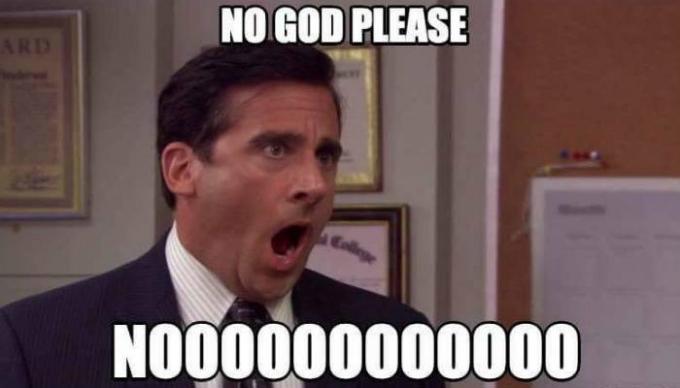
Kuten Jeff Goldblum sanoo Jurassic Park, “Elämä löytää tien”, Ja onneksi on olemassa kiertotapoja GIF -tiedostojen lähettämiseen Instagramiin. Vaikka tällä hetkellä ei ole tapaa lähettää GIF -tiedostoa suoraan Instagramiin, se tukee videotiedostoja. Jotta voit lähettää GIF -tiedoston, sinun on ensin muutettava se videotiedostoksi. Tosin tähän liittyy hieman kyynärpäärasvaa, mutta kun "tykkäykset" alkavat rullata, kova työsi on sen arvoista.
Liittyy: 5 hyödyllistä Instagram-vinkkiä kuvan täydellisen julkaisun saamiseksi
GIPHY
GIPHY on suosittu verkkosivusto, joka isännöi GIF -tiedostoja. Sen avulla voit helposti jakaa sivustolta löydettyjä GIF -tiedostoja eri sosiaalisen median kanaville, mukaan lukien Instagram. Kun löydät sellaisen, jonka haluat jakaa, napsauta Instagram -kuvaketta GIF -tiedoston alla olevan "Jaa" -otsikon alla. Sähköpostilomake (toimitettu näyttöön GIPHY-merkkisen tuotteen kautta) NES Power Glove) pyytää sinua antamaan sähköpostiosoitteesi. Kirjoita sähköpostiosoitteesi ja paina "Lähetä" -painiketta. GIPHY lähettää sinulle sitten viidentoista sekunnin MP4-muotoisen videotiedoston suoraan postilaatikkoosi.
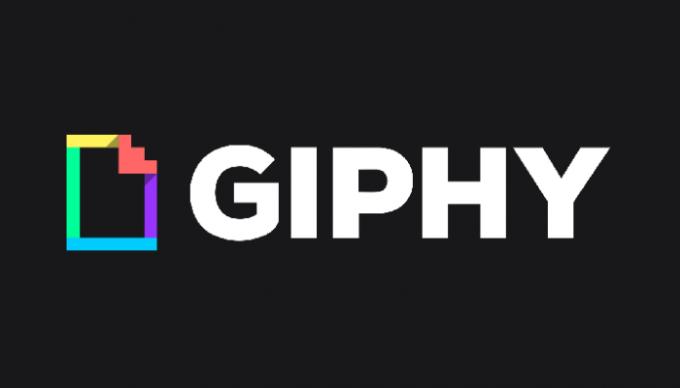
Koska voit lähettää viestejä Instagramiin vain mobiilisovelluksella, avaa sähköposti puhelimellasi ja lataa MP4 -videotiedosto. Lopuksi käynnistä Instagram, napauta kamerakuvaketta ja valitse video. Huomaa, että sinun on ehkä siirrettävä MP4 -tiedosto Lataukset -kansiosta kameran rullaan, jotta Instagram näkee sen. Paina "Jaa" -painiketta, jotta voit lähettää GIF-tiedoston Instagramiin viidentoista sekunnin videona.
Photoshop
Photoshop on uskomattoman tehokas kuvankäsittelyohjelma. Jos sinulla on Photoshopin käyttöoikeus, voit käyttää sitä muuntaaksesi GIF -tiedoston nopeasti videotiedostoksi. Parasta siinä on, että se on erittäin helppoa, eikä se vaadi mitään tietoa Photoshopista.
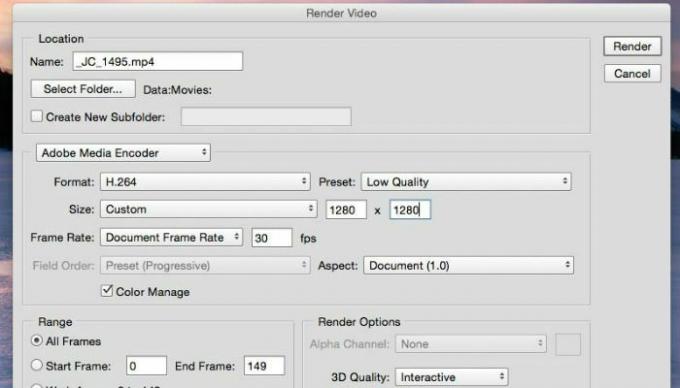
Jos haluat muuntaa GIF -videotiedoston, avaa GIF Photoshopissa. Napsauta sitten "Tiedosto -> Vie -> Renderoi video". Näyttöön tulee valikko, joka näyttää samanlaiselta kuin yllä oleva kuva, jonka avulla voit säätää videon asetuksia. Jos haluat leikkiä, voit vapaasti, mutta oletusasetukset ovat kunnossa. Paina Render -painiketta ja Photoshop muuntaa GIF: n MP4 -videoksi. Lopuksi lähetä video itsellesi sähköpostitse. Avaa sähköposti puhelimellasi ja lähetä se Instagramiin.
Oletko tietoinen muista tavoista lähettää GIF -kuvia Instagramiin? Oletko iPhone -käyttäjä, joka voi suositella sovellusta? Kerro meille kommenteissa!
Tytäryhtiön tiedotus: Make Tech Easer voi ansaita palkkioita linkkien kautta ostetuista tuotteista, mikä tukee lukijamme tekemää työtä.
